Von Android betriebene Telefone sind stark von Google-Diensten abhängig, um die trivialsten Dinge auszuführen. Müssen Sie Essen bestellen oder einen Uber buchen? Dafür benötigen Sie die Standortdienste von Google. Möchten Sie ein YouTube-Video auf Ihren Fernseher übertragen? Dazu sind ein funktionierendes Google-Konto und eine Handvoll Hintergrunddienste erforderlich.
MAKEUSEOF VIDEO DES TAGES
So leistungsfähig und anpassbar Android-Geräte auch sein mögen, sie kommen nicht ohne Probleme daher. Das Abstürzen von Google-Apps ist eines der größten Ärgernisse, das Sie nicht nur daran hindert, die App zu verwenden, die das Ärgernis verursacht, sondern auch einen Großteil anderer Apps betrifft, die möglicherweise auf ihre Dienste angewiesen sind.
Glücklicherweise haben wir eine Handvoll Fixes für Sie, um Abstürze von Google-Apps auf Ihrem Telefon zu beheben.
Warum stürzen meine Google Apps ständig ab?
Es gibt eine Vielzahl von Gründen, die dazu führen können, dass Ihre Apps immer wieder abstürzen. Beispiele hierfür sind Telefone mit wenig Speicherplatz, unzureichende Interna zum Ausführen der Apps oder einfach eine beschädigte App-Installation. Google-Apps arbeiten speziell Hand in Hand, wodurch sie einem höheren Absturzrisiko ausgesetzt sind.
Was auch immer der Grund sein mag, es gibt nichts Frustrierenderes als eine App, die ständig abstürzt. Im Folgenden finden Sie neun Möglichkeiten, wie Sie diesen Ärger umkehren und Ihre Google-Apps wieder genießen können. Abhängig von Ihrer Android-Version und dem Hersteller Ihres Telefons können einige Einstellungen etwas anders benannt sein als von uns erwähnt.
1. Erzwinge das Beenden der App
Android war schon immer berüchtigt dafür, dass Apps aufgrund der schieren Anzahl von Telefonen, die ein Dutzend Hersteller jeden Monat herausbringen, instabil sind. Dies führte zu der praktischen Force Stop-Option, die die App und alle ihre Dienste beendet, bis Sie sie erneut starten. Dies ist eine großartige Möglichkeit, App-Abstürze zu beheben, die möglicherweise durch eine fehlerhafte Startinstanz verursacht wurden.
So erzwingen Sie das Beenden einer App auf Android:
- Navigieren Sie zu Einstellungen > Apps , um alle installierten Apps auf Ihrem Telefon anzuzeigen.
- Wählen Sie die App aus, die Ihnen Probleme bereitet hat, und suchen Sie nach einem Stopp erzwingen Möglichkeit.
- Tippen Sie darauf und starten Sie die App neu.

Alternativ können Sie in Ihrem Launcher lange auf die betroffene App drücken und auf tippen App-Information um direkt in die Einstellungen der App zu springen.
2. Starten Sie Ihr Gerät neu
'Haben Sie versucht, es ein- und wieder auszuschalten?' Spaß beiseite, etwas so Einfaches wie das Neustarten Ihres Telefons kann alle Apps und Dienste wiederherstellen, um alle App-Abstürze zu beheben, mit denen Sie konfrontiert waren.
3. Suchen Sie nach App-Updates oder deinstallieren Sie Updates
Obwohl es unwahrscheinlich ist, dass Google-Apps mit einem größeren Fehler ausgeliefert werden, könnte die Suche nach verfügbaren Updates ein Ausweg aus diesem Schlamassel sein. Gehen Sie zum Google Play Store und stellen Sie im Abschnitt „Meine Apps“ sicher, dass die Google-App auf der neuesten Version ist.
Manchmal, wenn die Der Play Store aktualisiert Apps nicht automatisch , empfiehlt es sich, gelegentlich manuell nach App-Updates zu suchen.
So beschleunigen Sie die Festplatte
Alternativ, wenn Sie sich für eine Beta-Version einer App angemeldet haben, könnte die Deinstallation ihrer Updates genauso effektiv sein.
- Drücken Sie lange auf die App und tippen Sie auf App-Information .
- Tippen Sie auf das Symbol mit den drei Punkten in der oberen rechten Ecke Ihres Bildschirms und wählen Sie aus Updates deinstallieren .
- Tippen Sie auf OK und überprüfen Sie, ob die App jetzt so funktioniert, wie sie sollte.
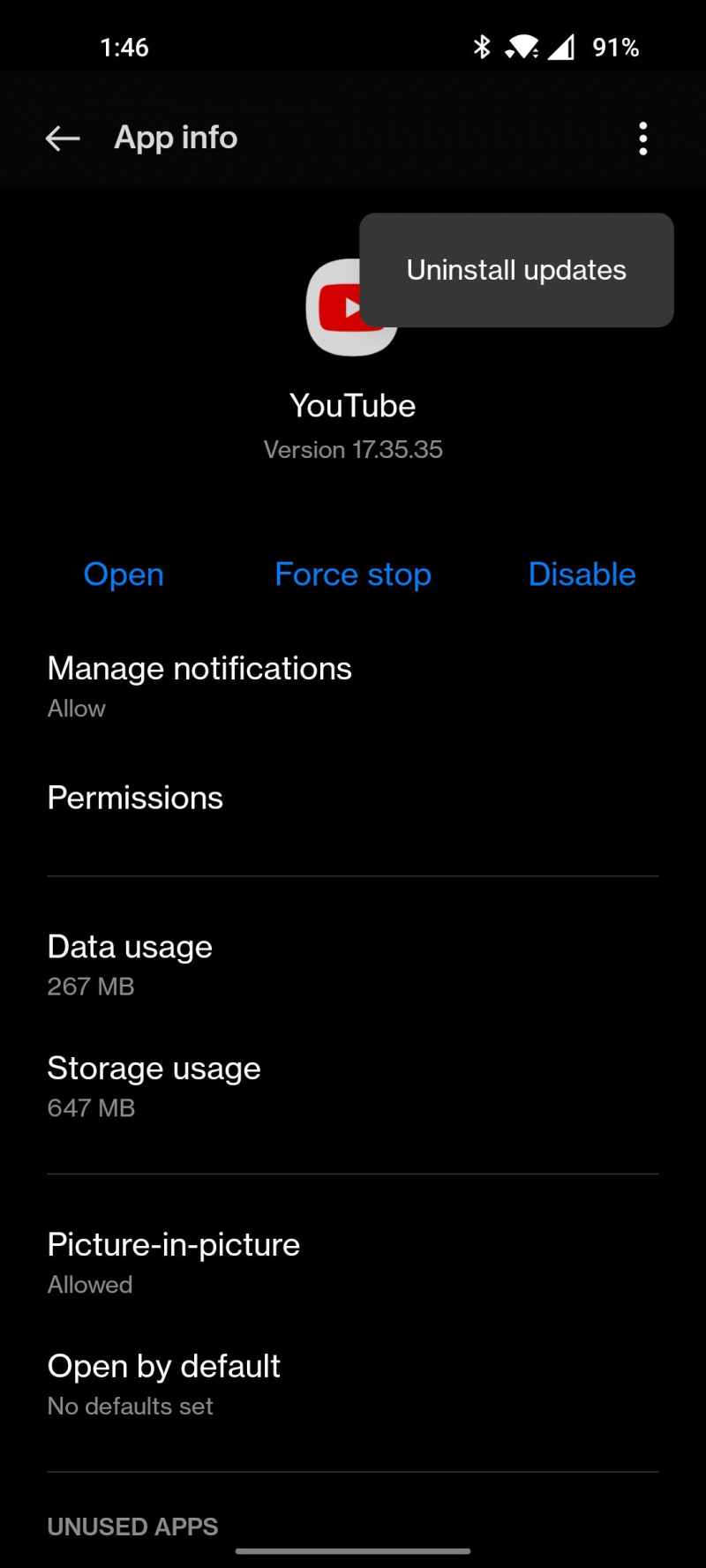
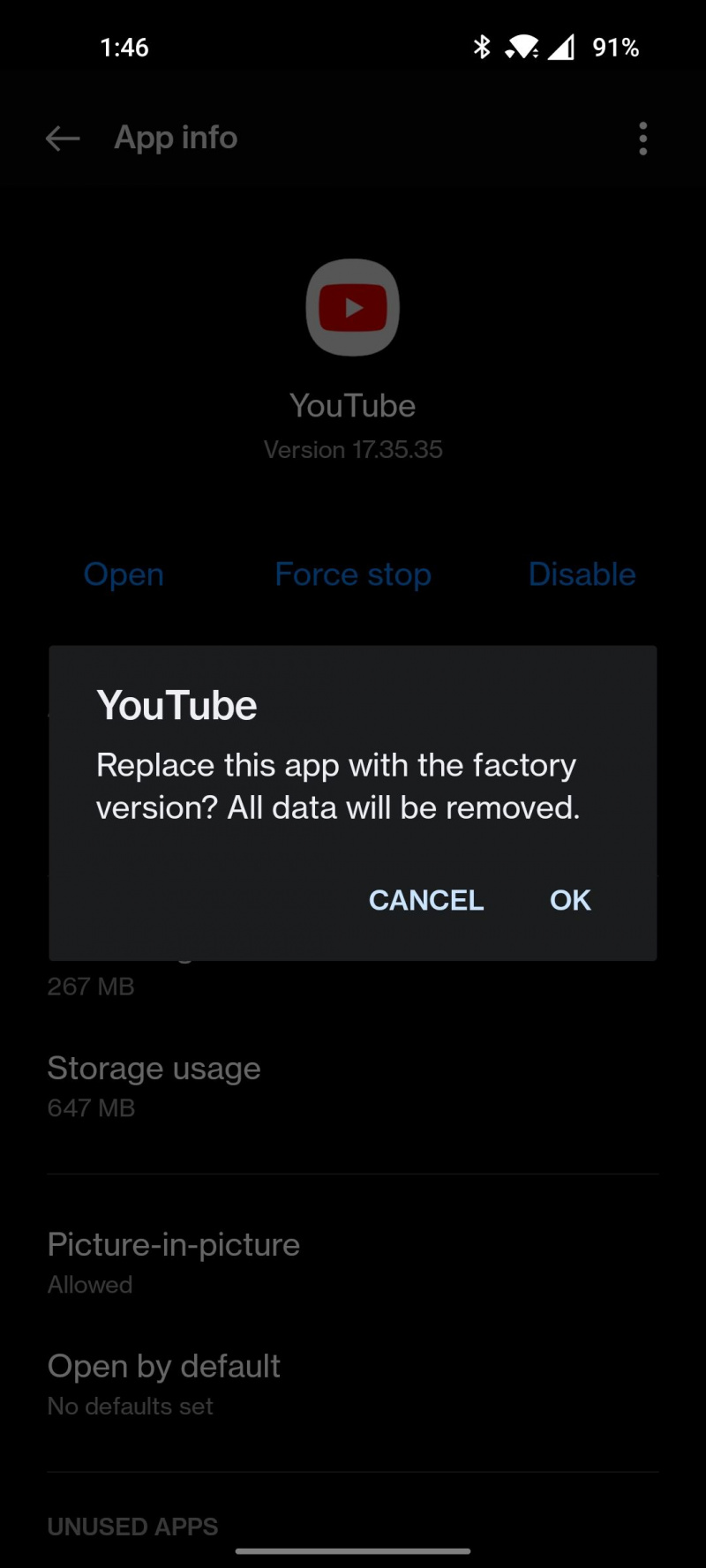
4. Cache und Daten löschen
Zwischengespeicherte Daten umfassen alle temporären Informationen, die von einer App gespeichert werden, um nachfolgende Starts schneller und effizienter zu machen. Regelmäßig Löschen Ihrer zwischengespeicherten Daten könnte auch dafür sorgen, dass Ihre Apps gesünder laufen, indem unnötige Daten entfernt werden.
Sie können auch die App-Daten selbst löschen oder die App deinstallieren und neu installieren, um beschädigte Daten zu reparieren. Während das Löschen des Cache keine Ihrer In-App-Optionen und gespeicherten Informationen beeinflusst, müssen Sie sich zum Löschen der Daten bei der App anmelden und sie erneut einrichten.
- Drücken Sie lange auf die betroffene App und tippen Sie auf App-Information .
- Auswählen Lagerung und tippen Sie auf Cache leeren oder Daten löschen .
- Tippen Sie auf OK und starten Sie die App neu, um zu sehen, ob sie nicht mehr abstürzt.
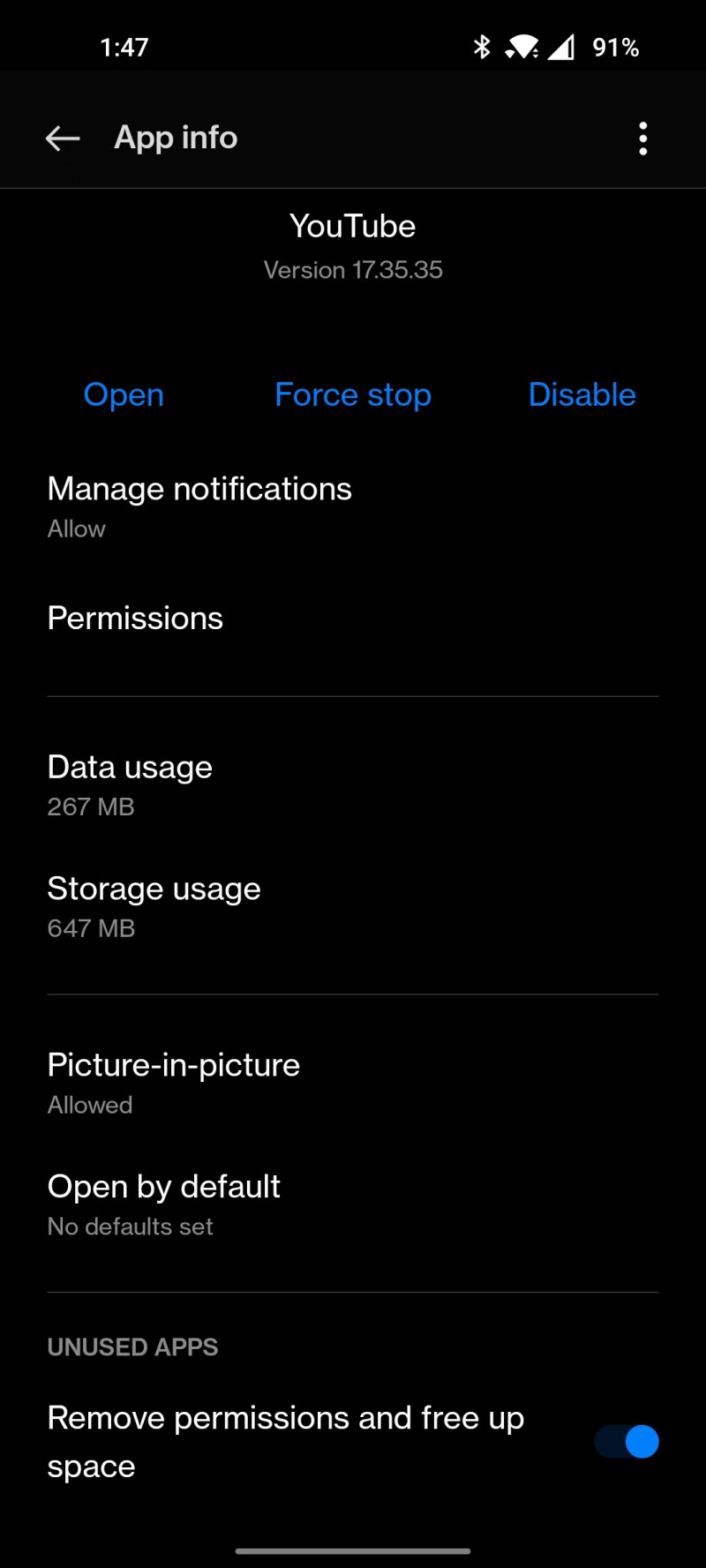
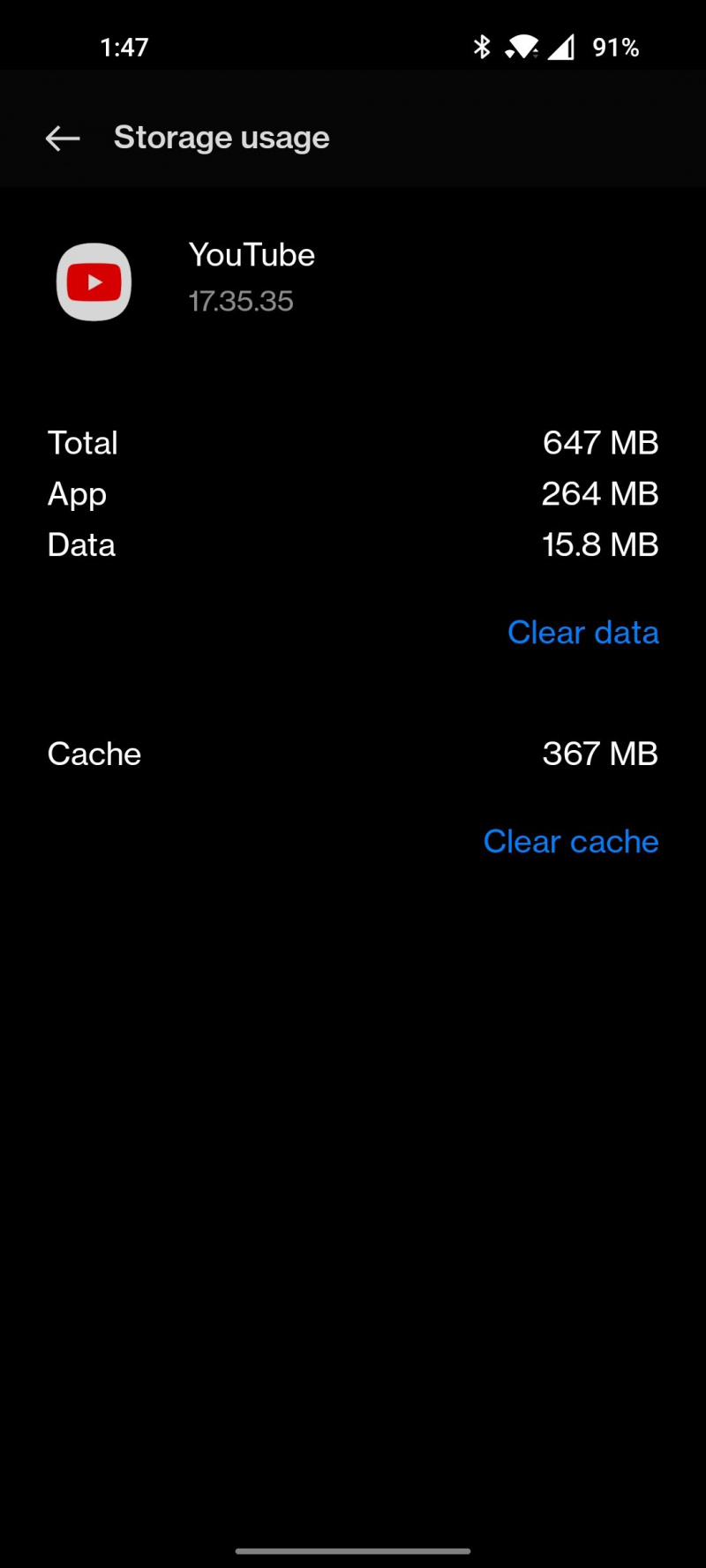
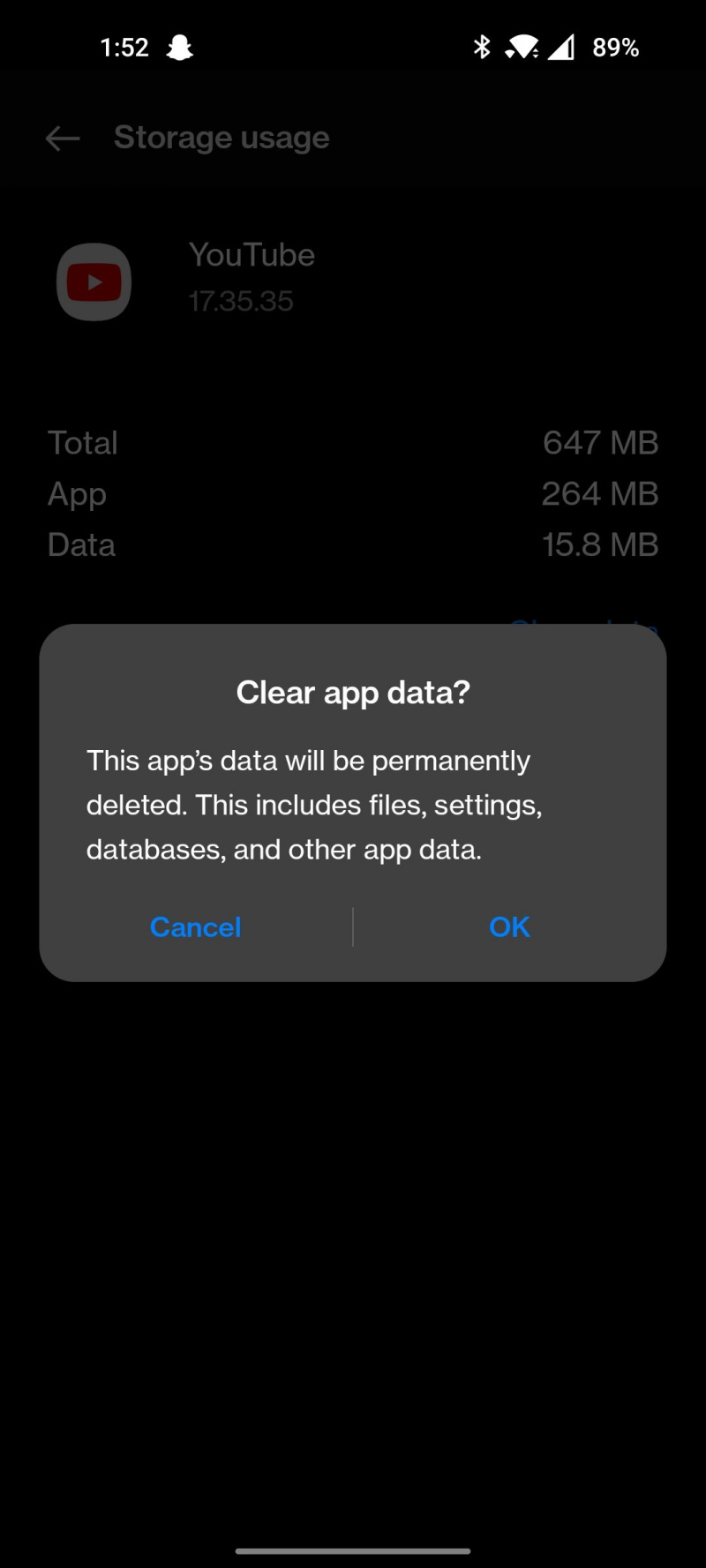
5. Installieren Sie das Android-System WebView neu
Alle Android-Telefone werden mit dem Android System WebView-Dienst ausgeliefert, der für die Anzeige von Webinhalten in einer App verantwortlich ist. Die meisten Google-Apps verlassen sich stark auf diesen Dienst und können sogar abstürzen, wenn er nicht so funktioniert, wie er sollte.
Suchen Sie nach verfügbaren App-Updates für Android-System WebView im Play Store oder navigieren Sie zur Seite „App-Info“ und deinstallieren Sie die Updates, wie Sie es zuvor für die Google-App getan haben.
6. Überprüfen Sie die App-Berechtigungen
Es ist durchaus möglich, dass bestimmte Berechtigungen für die App, die Ihnen Probleme bereitet, widerrufen wurden. Navigieren Sie zur Seite „App-Info“ und unter „ Berechtigungen Stellen Sie sicher, dass alle erforderlichen Berechtigungen erteilt wurden.
So verwenden Sie die Windows-Eingabeaufforderung
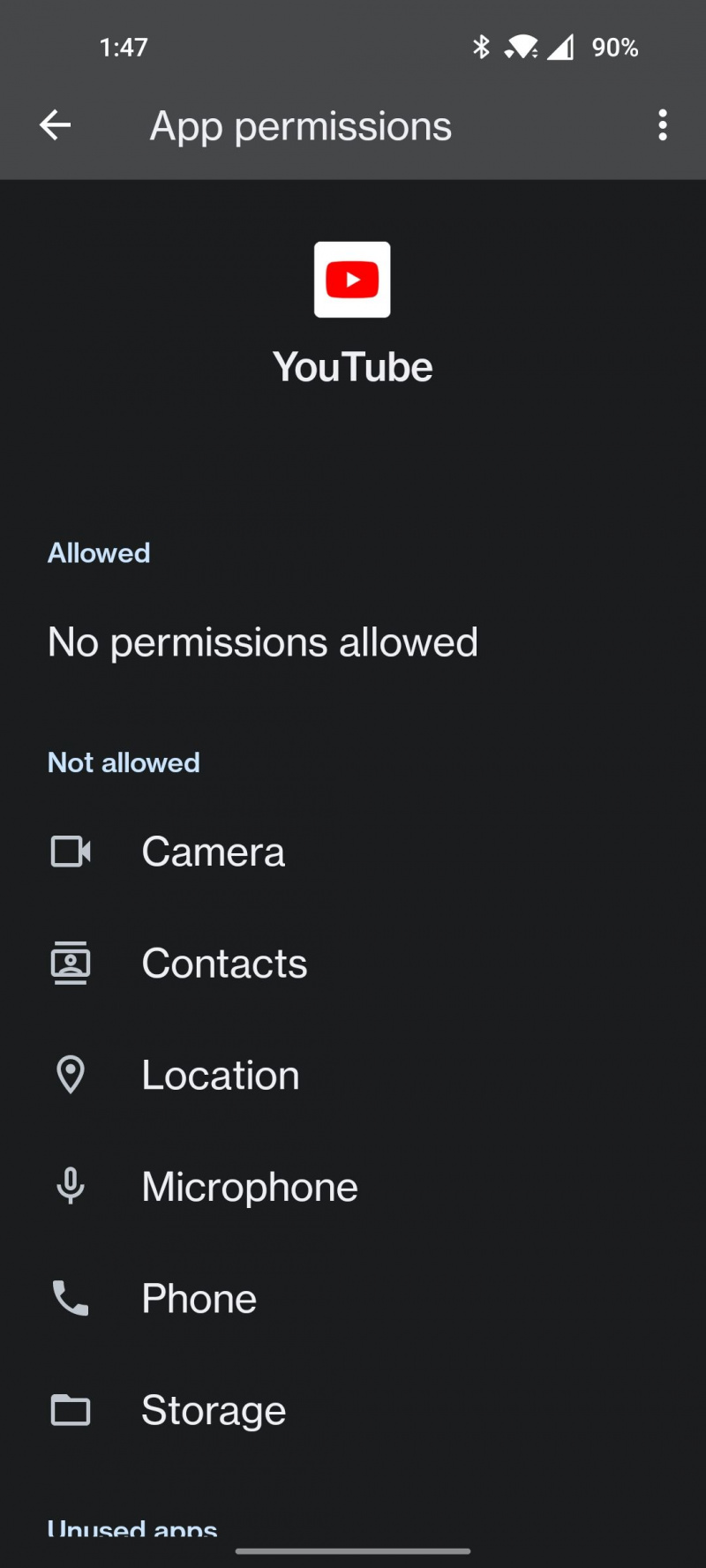
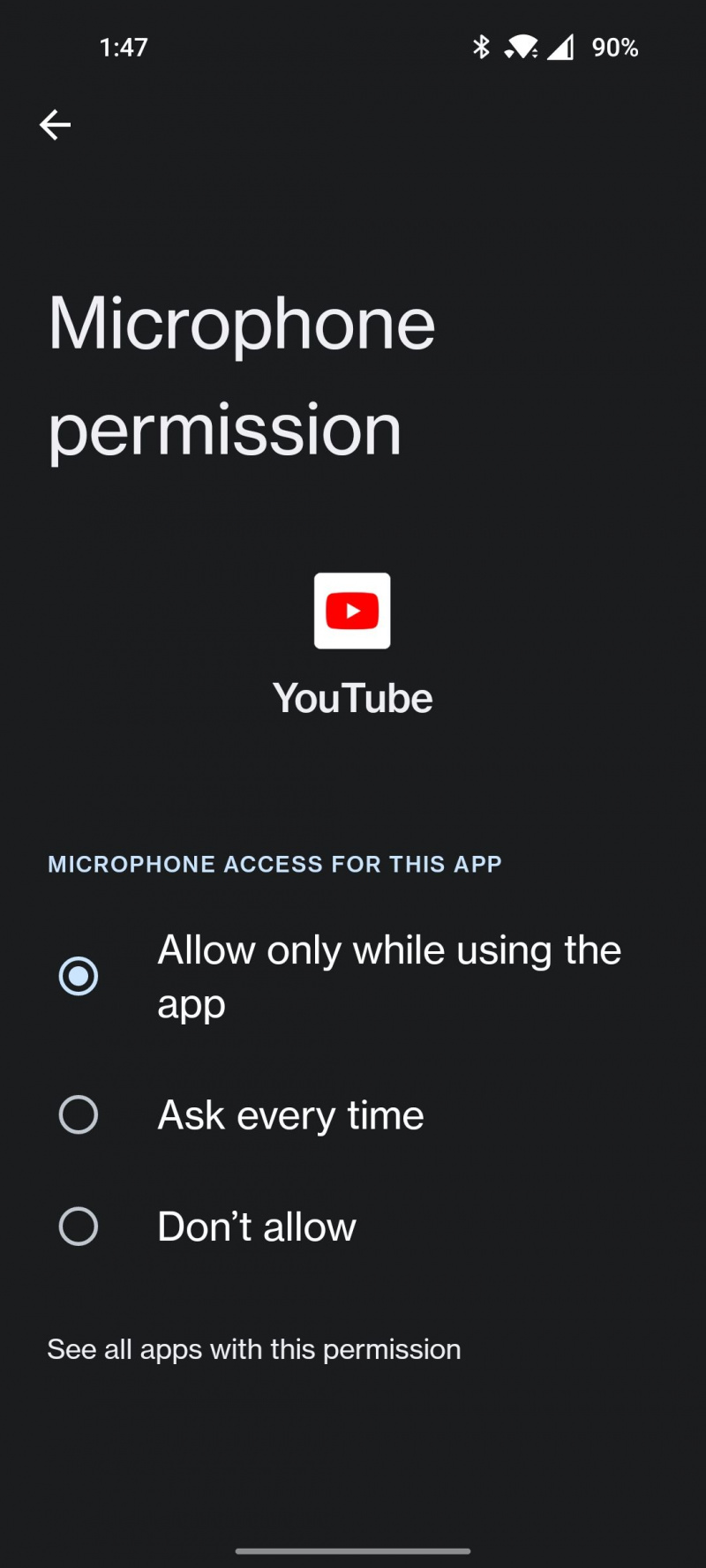
7. Überprüfen Sie Ihren Speicherplatz
Ein weiterer Grund für App-Abstürze auf Android ist ein Mangel an Speicherplatz für die App, um weitere Daten zu schreiben. Navigieren Sie zu Einstellungen > System > Speicher um zu überprüfen, welche Apps oder Dateien Ihr Telefon verstopfen. Versuchen Sie, unerwünschte Apps zu deinstallieren oder unwichtige Medien zu löschen Machen Sie Platz auf Ihrem Telefon damit andere Apps funktionieren.
8. Laden Sie eine andere Version der App von der Seite
Bestimmte App-Versionen werden von Anfang an verflucht, abhängig von der Architektur Ihres Telefons und anderen Variablen. Wenn das Aktualisieren der App die Abstürze nicht zu beheben scheint, könnte eine Alternative darin bestehen, eine andere Version derselben App von der Seite zu laden.
Die neuesten Versionen der Google-Apps finden Sie unter APKSpiegel , und manuell eine APK-Datei installieren auf Ihrem Telefon. Versuchen Sie, nach einer etwas älteren Versionsnummer zu suchen, wenn die neueste immer wieder auf Ihrem Telefon abstürzt.
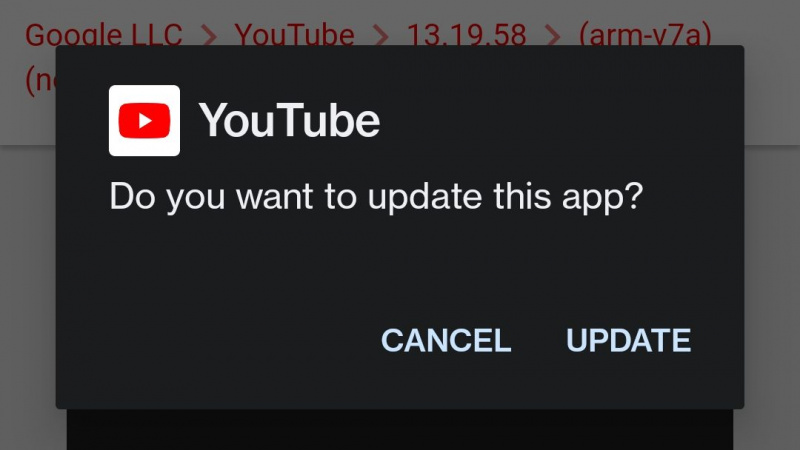
9. Setzen Sie Ihr Gerät auf die Werkseinstellungen zurück
Du hast alles getan und vergeblich. Wir empfehlen ein Zurücksetzen Ihres Geräts auf die Werkseinstellungen nur dann, wenn mehr als ein paar Apps weiterhin nicht funktionieren und das Problem eher auf ein fehlerhaftes Software-Update als auf eine fehlerhafte App-Installation zurückzuführen ist.
In jedem Fall stellen Sie sicher sichern Sie alle Ihre Daten bevor Sie Ihr Telefon zurücksetzen. Navigieren Sie zu Einstellungen > System > Sichern und Zurücksetzen und tippen Sie auf Zurücksetzen . Nachdem Sie das Passwort oder die PIN Ihres Telefons eingegeben haben, bleiben Sie ein paar Minuten lang sitzen, bis Ihr Telefon neu hochfährt.
Beheben Sie den Absturz von Google Apps auf Ihrem Telefon
Das Befolgen der obigen schnellen Schritte hat das Problem höchstwahrscheinlich für Sie behoben. Falls die Google-App, die Sie verwenden möchten, immer noch abstürzt, halten Sie Ausschau nach Updates im Play Store, die das Problem beheben könnten.
In der Zwischenzeit empfehlen wir Ihnen, eine gute Alternative für die App zu verwenden, die ständig abstürzt. Der Play Store beherbergt Millionen von Apps und es ist überhaupt nicht schwierig, eine vergleichbare Alternative zu einer der Google-Apps zu finden.
